How to Download and Update Dell Latitude 5420 Drivers for Windows

Apreneu com descarregar i actualitzar els controladors de Dell Latitude 5420 a Windows per a un rendiment optimitzat i una operació sense problemes.
Sense que molts usuaris ho sàpiguen, Gmail té una varietat de funcions que molts de nosaltres no fem servir. De fet, l'ús d'opcions d'edició de text com la negreta i la cursiva també és molt poc comú mentre es redacta correus electrònics. Raó?
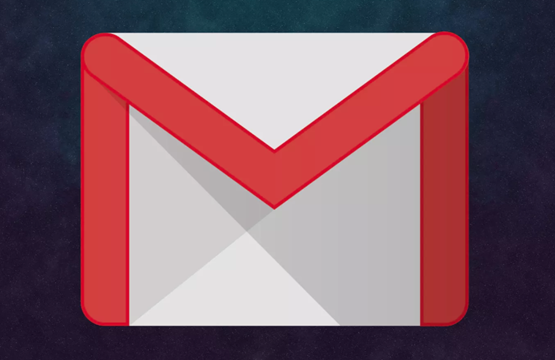
Se suposa que els correus electrònics han de ser formals, però respostes a consultes, instruccions i tasques assignades. Aquesta és la raó per la qual els correus electrònics s'utilitzen més habitualment en entorns professionals en lloc de comunicacions personals. Parlant de "ràpid", amb quina freqüència has estat ràpid en respondre als correus electrònics del teu cap o en enviar instruccions als teus subordinats. D'acord o no, crear correus electrònics descriptius i informatius requereix molt de temps. No us podeu permetre el luxe de cometre errors o errors, deixar de banda punts clau o descuidar els problemes de llegibilitat mentre redacteu correus electrònics. I per tant, a causa de tanta atenció als detalls, per molt ràpid que vulgueu ser, simplement no podeu.
Per tant, aquí us presentem algunes dreceres de teclat de Gmail molt útils que, literalment, us poden estalviar temps, a més d'ajudar-vos a optimitzar l'ús de Gmail. Pot ser que calgui una mica de pràctica per memoritzar cadascun d'ells, però us garanteixo que utilitzareu els més freqüents de seguida. Per tant, només invertiu uns minuts en aquesta lectura, apreneu aquestes dreceres de teclat de Gmail i estalvieu-vos molt de temps que dediqueu a redactar correus electrònics oficials diàriament.
Com habilitar les dreceres de teclat de Gmail?
Pas 1: feu clic al botó Configuració i, a continuació, aneu al menú Configuració .
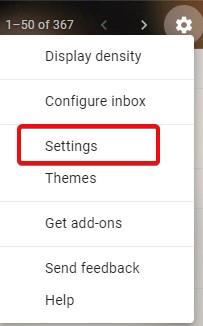
Pas 2: a la pestanya General , desplaceu-vos cap avall per la pantalla i cerqueu Dreceres de teclat .

Pas 3: activeu les dreceres de teclat i feu clic a Desa els canvis .
Dreceres de teclat de Gmail que podeu utilitzar per estalviar temps
| Redacta el correu | |
|---|---|
| Redacta un correu nou | c |
| Afegeix un destinatari CC | Ctrl+Maj+c |
| Afegeix un destinatari BCC | Ctrl+Maj+b |
| Envia un correu | Ctrl+Enter |
| Insereix l'enllaç | Ctrl+k |
| Insereix l'enllaç al text | (Seleccioneu text) —-> (Ctrl+k) |
| Respondre a un correu | r |
| Respon en una finestra nova | Maj+r |
| Respon a tots en una cadena de correu | a |
| Respon a tots en una cadena de correu a la finestra nova | Maj+a |
| Guardar l'esborrany | Ctrl+s |
| Reenvia un correu | f |
| Safata d'entrada | |
|---|---|
| Cerca a la safata d'entrada | / |
| Pàgina següent a la safata d'entrada | g+n |
| Pàgina anterior a la safata d'entrada | g+p |
| Seleccioneu totes les converses a una pàgina de la safata d'entrada | *+a |
| Desseleccioneu totes les converses | *+n |
| Seleccioneu totes les converses llegides | * + r |
| Seleccioneu totes les converses no llegides | *+u |
| Accions de salt | |
|---|---|
| Ves a la pàgina de la safata d'entrada | g+i |
| Ves a Missatges enviats | g + t |
| Ves a Converses destacades | g+s |
| Anar a esborranys | g+d |
| Ves a Tot el correu | g+a |
| Anar a la secció d'etiquetes | g+l |
| Ves a la secció Tot el correu | g+a |
| Accions per a la conversa seleccionada | |
|---|---|
| Marca o selecciona una conversa | x |
| Canvia a la següent conversa | j |
| Canvia a la conversa anterior | k |
| Silencia la conversa seleccionada | x —> m |
| Arxiu la conversa seleccionada | x —> e |
| Suprimeix la conversa seleccionada | x —> # |
| Marca la conversa seleccionada com a llegida | x —> (Maj+r) |
| Marca la conversa seleccionada com a no llegida | x —> (Maj+u) |
| Marca com a important | (x —> +) o (x —> =) |
| Marca com a no important | x —> – |
Nota: per marcar la conversa cal prémer ( x ) . Si voleu marcar més d'una conversa, canvieu cap amunt i cap avall amb ( j ) i ( k ) i després premeu ( x ).
| Format del text al correu | |
|---|---|
| Atrevit | Ctrl+b |
| Cursiva | Ctrl+i |
| Subratllar | Ctrl+u |
| Alineació esquerra | Ctrl + Maj + l |
| Alineació dreta | Ctrl + Maj + r |
| Alineació al centre | Ctrl + Maj + e |
| Canvi de lletra (següent) | Ctrl + Maj + 5 |
| Canvi de lletra (anterior) | Ctrl + Maj + 6 |
| Augmenta la mida de la lletra | Ctrl + Maj i + |
| Disminueix la mida del text | Ctrl + Maj + – |
| Numeració | Ctrl + Maj + 7 |
| Bales | Ctrl + Maj + 8 |
| Text de cita | Ctrl + Maj + 9 |
NOTA: Per als usuaris de Mac, que no tenen un botó Ctrl al teclat, poden utilitzar el botó d' ordre per utilitzar la drecera quan sigui necessari.
Aquestes són les dreceres de teclat més útils que s'utilitzen regularment a l'hora de redactar correus electrònics. Sí, n'hi ha unes quantes que trigaran una mica a acostumar-s'hi, però un cop siguis un expert, estaries estalviant almenys mitja hora dels teus horaris crucials de l'oficina. I creieu-me, fins i tot 30 minuts són molts quan heu de lluitar amb la pila de feina diària.
Per cert, en cas que oblideu alguna d'aquestes dreceres, escriviu ( Maj+?) .
Per tant, endavant, activeu les tecles de drecera a Gmail i comenceu a utilitzar-les. Fes-nos saber com està canviant la teva rutina. Si ja heu estat utilitzant aquestes dreceres de Gmail, digueu-nos com us heu beneficiat fent-les servir i si alguna vegada us han estat útils.
Per obtenir més consells i trucs, seguiu Systweak a Facebook i Twitter i obteniu les últimes actualitzacions del bloc directament a les vostres xarxes socials.
Apreneu com descarregar i actualitzar els controladors de Dell Latitude 5420 a Windows per a un rendiment optimitzat i una operació sense problemes.
Apreneu a utilitzar Google Sheets, l
Are you facing difficulty playing Jade Empire special edition on your Windows PC? Read the blog to find out how to fix Jade Empire Special Edition Failed to find Steam on Windows 10.
Google Find My Device no funciona? No us preocupeu, el blog us proporcionarà una guia completa per resoldre problemes i resoldre problemes de Google Find My Device.
Exploreu solucions pas a pas adaptades als sistemes Mac, garantint una experiència de Discord perfecta sense interrupcions.
Apreneu a clonar qualsevol aplicació d'iPhone sense fer jailbreak al vostre dispositiu. Exploreu els millors cloners d'aplicacions per a iPhone per crear còpies d'aplicacions i canviar de compte fàcilment.
Exploreu els passos de resolució de problemes per resoldre problemes habituals i recupereu la reproducció de Netflix a Roku sense problemes.
Saps com veure totes les aplicacions que et segueixen a Facebook? I tens alguna idea de com bloquejar-los? Continueu llegint per trobar com protegir les vostres dades de les aplicacions rastrejades per Facebook.
Obteniu més informació sobre el mode d'impressió protegit de Windows i les instruccions pas a pas per activar-lo, millorant la seguretat i la qualitat d'impressió.
: Exploreu mètodes de resolució de problemes per resoldre l'error de memòria de referència La instrucció a 0x00 i garantir una experiència informàtica estable i sense errors.







